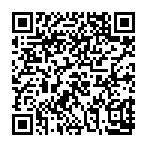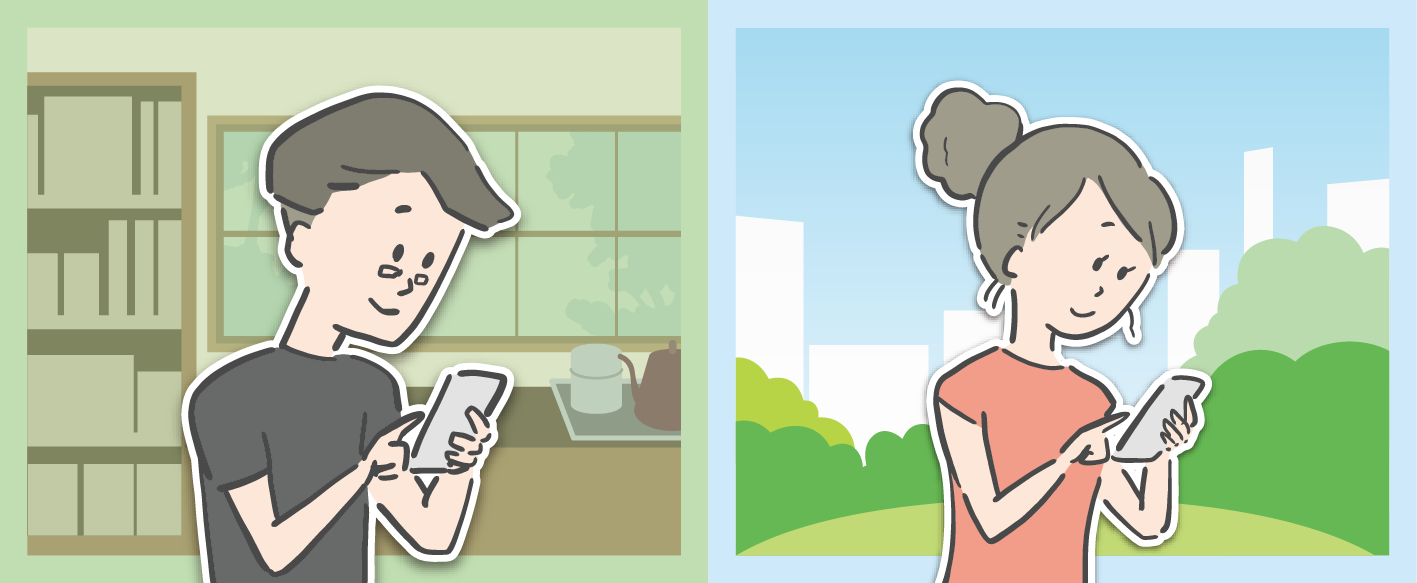
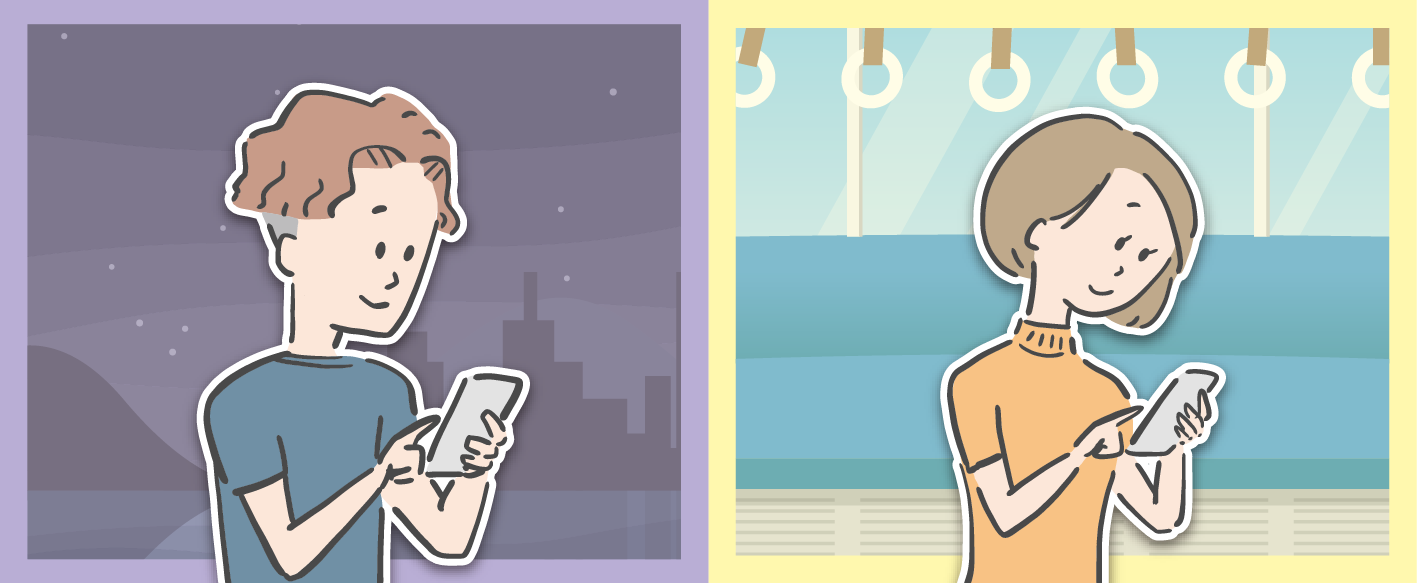
しんきん通帳アプリは、普通預金をお持ちの全ての個人のお客さまがご利用いただけます。
アプリへのご登録後できること
口座番号そのままスマホでカンタン登録!
お客さま情報入力
口座開設時にご登録いただいているお客さま情報や口座情報などにより、本人確認を実施します。
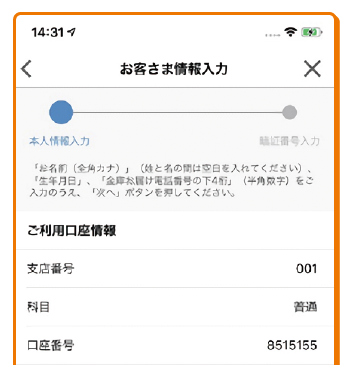
保有口座を最大5つまで登録できます!
口座一覧
登録できる口座は最大5つ。
口座一覧では、登録した口座が「通帳レス口座」か「有通帳口座」かが一目でわかります。
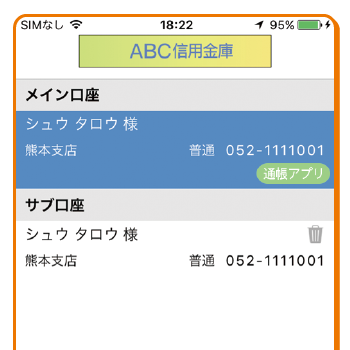
直近10回分の取引明細が見られる!
入出金明細照会
それぞれの明細をタップすると、その明細の詳細情報が確認できます。
確認できるのは直近の取引から10回分です。
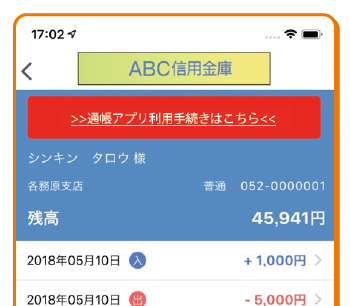
「通帳アプリ」への切替後できること
最大10年間分の取引明細が見られる!
入出金明細
通帳アプリ切替後の取引明細がご確認いただけます。総合口座の場合、総合口座定期預金も閲覧可能です。
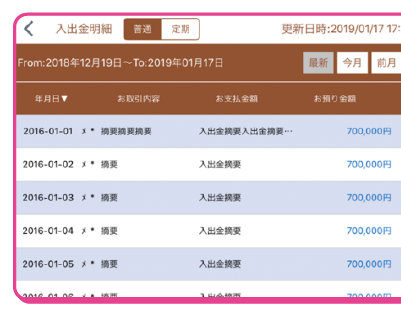
検索・メモなど便利な管理機能も!
明細検索
期間・金額などから明細を探せます。
また、各明細にメモ情報を書いたり、過去の明細をファイル保存できます。
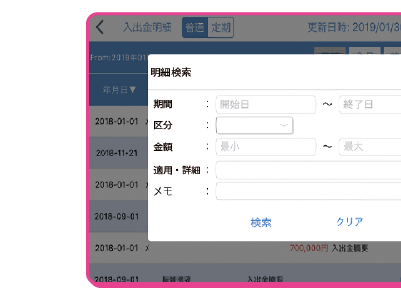
ご登録方法
1
アプリストアにて『信用金庫』と検索し、アプリをダウンロードしてください。
または、下のボタンから各ストアへアクセスし、アプリをダウンロードしてください。
2
アプリ起動後、日本地図からお住まいの地区を選択します。
3
検索画面より当金庫を選択し、登録する口座の支店番号と口座番号を入力してください。
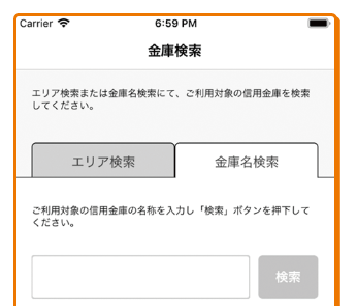
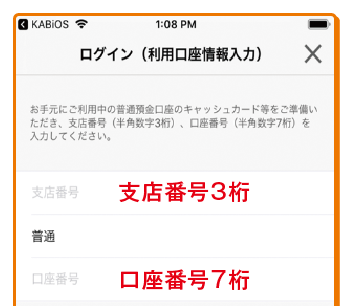
4
当金庫にご登録いただいている
お客さまの「カナ氏名」「生年月日」「電話番号下4桁」を入力してください。
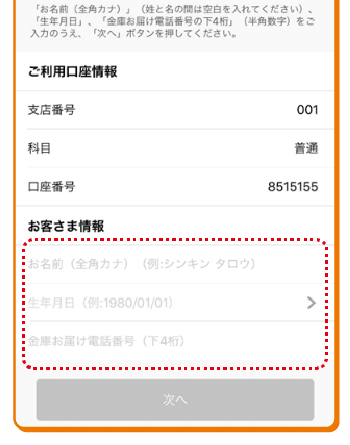
5
キャッシュカードの暗証番号を入力し、メールアドレスを登録します。
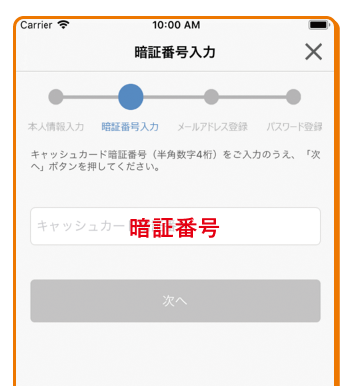
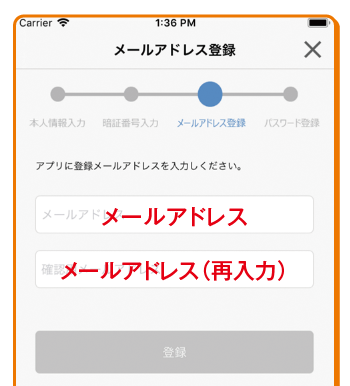
6
次回以降、本アプリで口座情報を閲覧する際のパスワードを登録します。
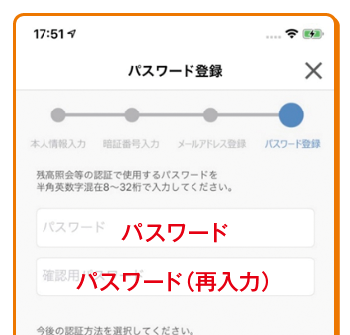
登録完了!
ホーム画面下の「一覧」をタップすると登録口座の一覧が表示され、取引明細が確認できるようになります。
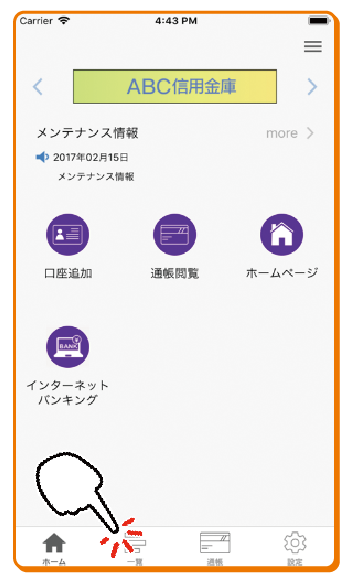
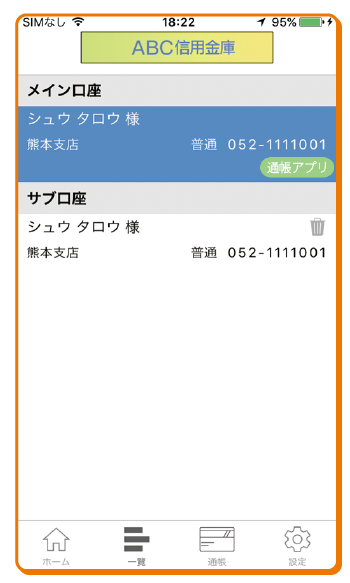
通帳アプリへの切替方法
1
取引明細の確認画面より「通帳アプリ利用手続きはこちら」をタップしてください。
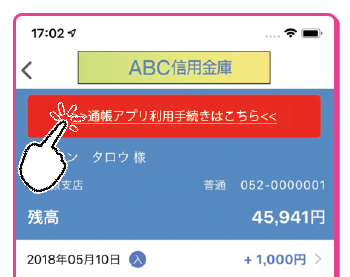
2
注意事項を必ずお読みください。

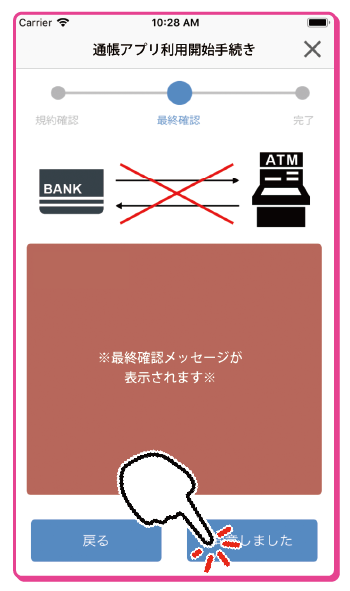
手続完了!
取引明細の確認画面からスマホを横にしますと通帳が確認できます。
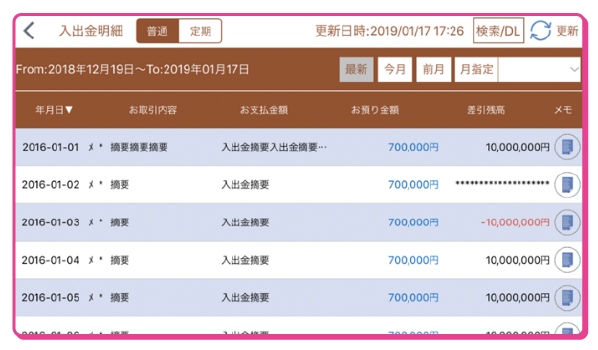
- 紙通帳から通帳アプリに切り替えた場合、これまで使用していた紙通帳はご使用いただけなくなり、ATMを使用した通帳によるお取引(振替入金・定期入金等)もご利用いただけません。
-
紙通帳から通帳アプリに切り替える場合、切替日に未記帳取引明細があっても通帳アプリでご覧いただけますが、紙通帳を記帳してから通帳アプリへお切替いただくことをお勧めします。
通帳アプリへ切り替えた後、別途、取引明細をご希望の場合は、当金庫所定の取引明細発行手数料がかかります。 - 通帳アプリをご利用の口座を紙通帳へ戻す際には、当金庫所定の通帳発行手数料がかかります。
- ご登録時には口座番号が必要となります。
-
通帳アプリのアンインストール時には、事前に通帳アプリを用いてご自身でユーザー情報を削除願います。
なお、スマートフォンの故障・紛失時やユーザー情報削除前に通帳アプリをアンインストールした際には、下記のダイレクトサービスまでご連絡ください。